Nota
L'accesso a questa pagina richiede l'autorizzazione. È possibile provare ad accedere o modificare le directory.
L'accesso a questa pagina richiede l'autorizzazione. È possibile provare a modificare le directory.
Prima di iniziare la gestione con Windows Admin Center, alcune versioni di Windows Server necessitano di attività di preparazione aggiuntive:
Prima di eseguire attività di gestione con Windows Admin Center, in alcuni scenari può essere necessario modificare la configurazione della porta nel server di destinazione.
Preparare Windows Server 2012 e 2012 R2
Installare WMF 5.1 o versione successiva
Windows Admin Center richiede funzionalità PowerShell non incluse per impostazione predefinita in Windows Server 2012 e 2012 R2. Per gestire Windows Server 2012 o 2012 R2 con Windows Admin Center, devi installare WMF 5.1 o versione successiva in questi server.
Per verificare che WMF 5.1 o versione successiva sia installato, digita $PSVersiontable in PowerShell.
Se non è installato, puoi scaricare e installare WMF 5.1.
Preparare Microsoft Hyper-V Server 2016
Per gestire Microsoft Hyper-V Server 2016 con Windows Admin Center, dovrai prima abilitare alcuni ruoli Server.
Per gestire Microsoft Hyper-V Server 2016 con Windows Admin Center:
- Abilita la gestione remota.
- Abilita il ruolo File server.
- Abilita il modulo Hyper-V per PowerShell.
Passaggio 1: Abilitare la gestione remota
Per abilitare la gestione remota in Hyper-V Server:
- Accedi a Hyper-V Server.
- Nello strumento Configurazione server (SCONFIG) digita 4 per configurare la gestione remota.
- Digita 1 per abilitare la gestione remota.
- Digita 4 per tornare al menu principale.
Passaggio 2: Abilitare il ruolo File server
Per abilitare il ruolo File server per la gestione remota e la condivisione file di base:
- Fai clic su Ruoli e funzionalità nel menu Strumenti.
- In Ruoli e funzionalità trova Servizi file e archiviazione e seleziona Servizi file e iSCSI e File Server:
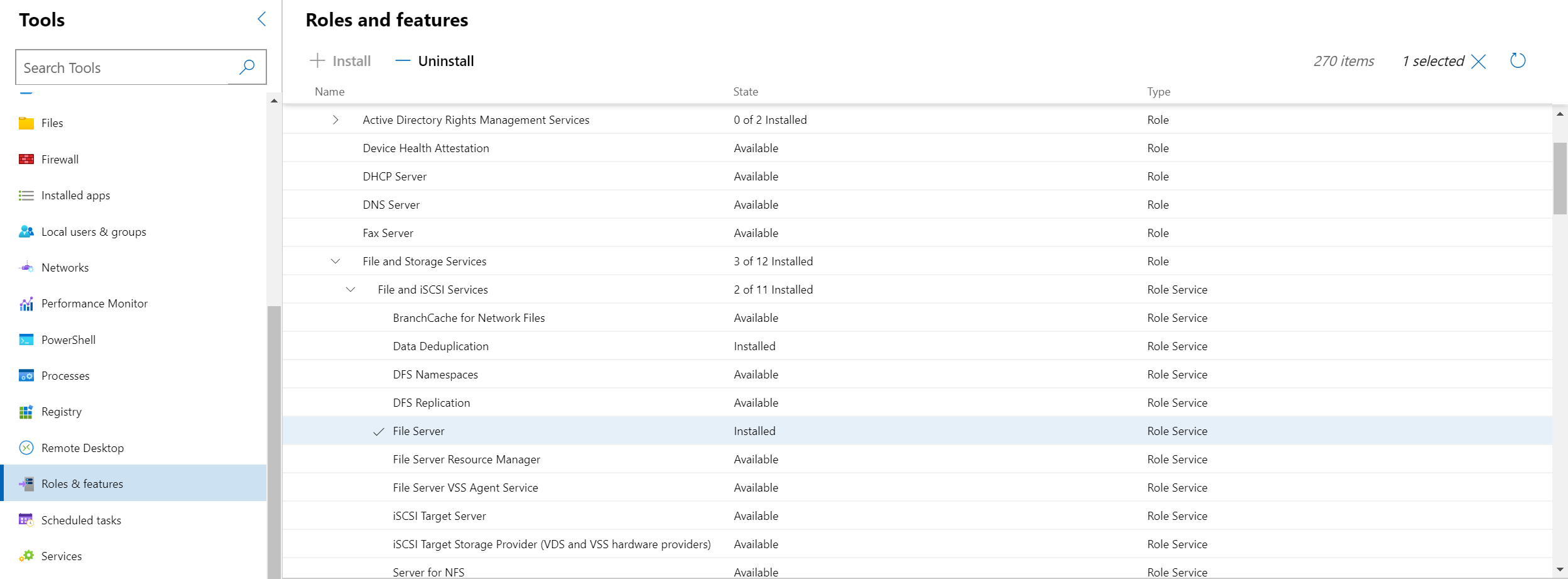
Passaggio 3: Abilitare il modulo Hyper-V per PowerShell
Per abilitare le funzionalità Modulo Hyper-V per Windows PowerShell:
- Fai clic su Ruoli e funzionalità nel menu Strumenti.
- In Ruoli e funzionalità trova Strumenti di amministrazione remota del Server e seleziona Strumenti di amministrazione ruoli e Modulo Hyper-V per Windows PowerShell:
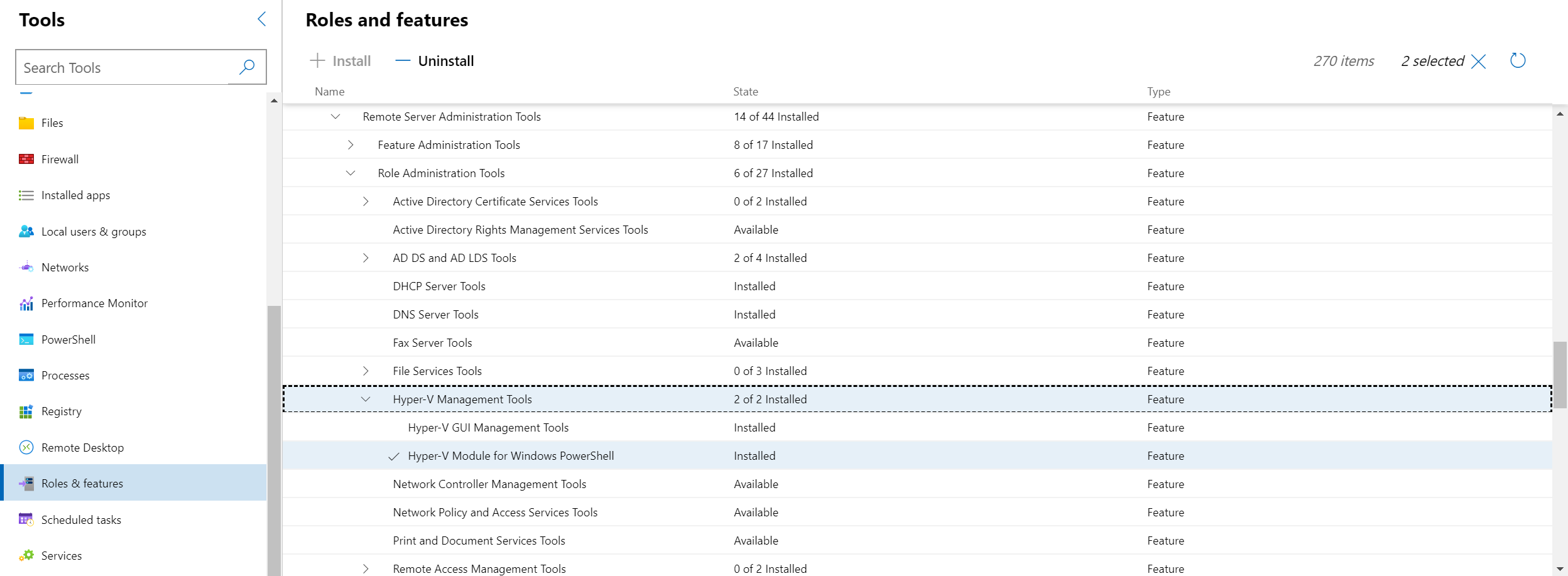
Microsoft Hyper-V Server 2016 è ora pronto per la gestione con Windows Admin Center.
Preparare Microsoft Hyper-V Server 2012 R2
Prima di procedere alla gestione di Microsoft Hyper-V Server 2012 R2 con Windows Admin Center, devi abilitare alcuni ruoli Server. Inoltre, devi installare WMF 5.1 o versione successiva.
Per gestire Microsoft Hyper-V Server 2012 R2 con Windows Admin Center:
- Installa Windows Management Framework (WMF) 5.1 o versione successiva
- Abilita la gestione remota
- Abilitare il ruolo File server
- Abilitare il modulo Hyper-V per PowerShell
Passaggio 1: Installare Windows Management Framework 5.1
Windows Admin Center richiede funzionalità PowerShell non incluse per impostazione predefinita in Microsoft Hyper-V Server 2012 R2. Per gestire Microsoft Hyper-V Server 2012 R2 con Windows Admin Center, devi installare WMF 5.1 o versione successiva.
Per verificare che WMF 5.1 o versione successiva sia installato, digita $PSVersiontable in PowerShell.
Se non è installato, puoi scaricare WMF 5.1.
Passaggio 2: Abilitare la gestione remota
Per abilitare la gestione remota di Hyper-V Server:
- Accedi a Hyper-V Server.
- Nello strumento Configurazione server (SCONFIG) digita 4 per configurare la gestione remota.
- Digita 1 per abilitare la gestione remota.
- Digita 4 per tornare al menu principale.
Passaggio 3: Abilitare il ruolo File server
Per abilitare il ruolo File server per la gestione remota e la condivisione file di base:
- Fai clic su Ruoli e funzionalità nel menu Strumenti.
- In Ruoli e funzionalità trova Servizi file e archiviazione e seleziona Servizi file e iSCSI e File Server:
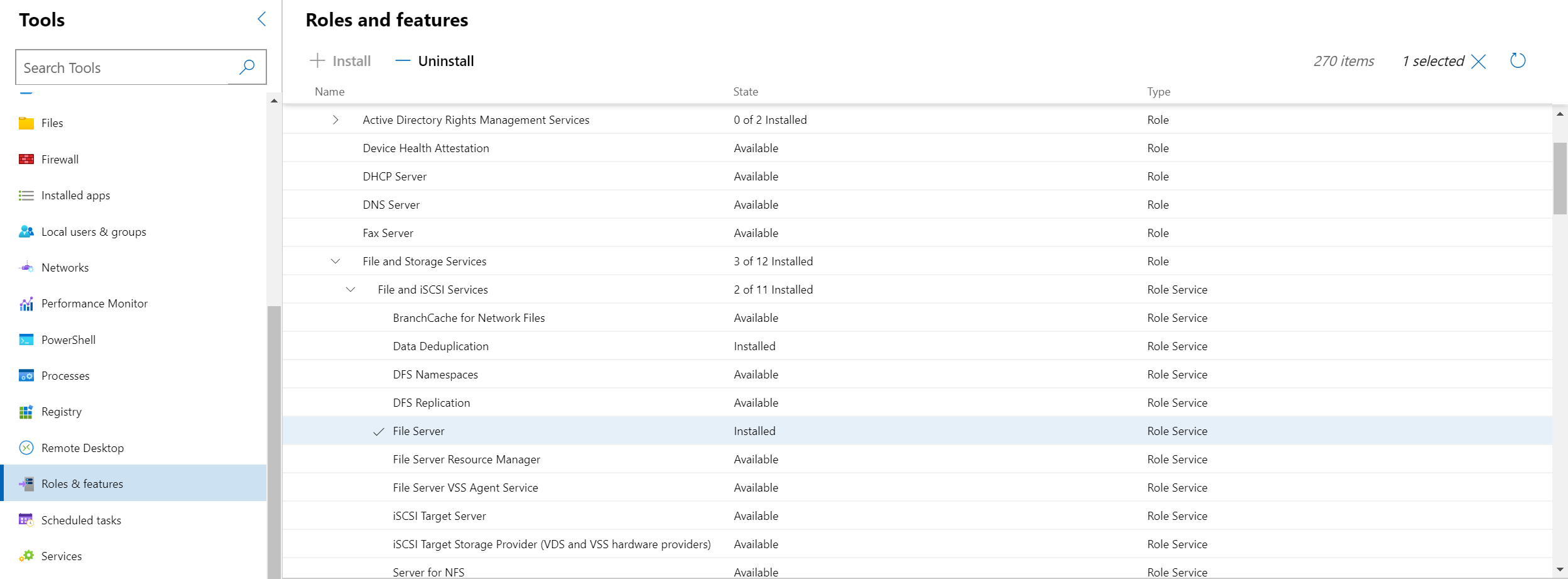
Passaggio 4: Abilitare il modulo Hyper-V per PowerShell
Per abilitare le funzionalità Modulo Hyper-V per Windows PowerShell:
- Fai clic su Ruoli e funzionalità nel menu Strumenti.
- In Ruoli e funzionalità trova Strumenti di amministrazione remota del Server e seleziona Strumenti di amministrazione ruoli e Modulo Hyper-V per Windows PowerShell:
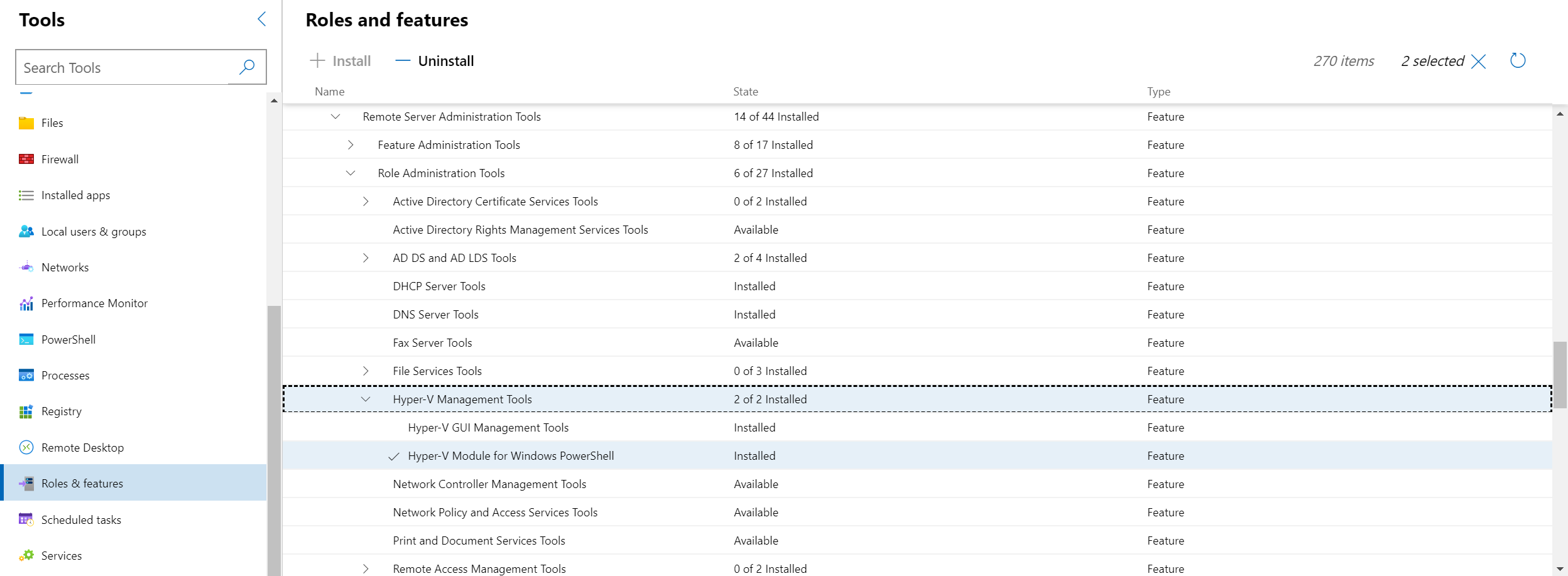
Microsoft Hyper-V Server 2012 R2 è ora pronto per la gestione con Windows Admin Center.
Configurazione delle porte nel server di destinazione
Windows Admin Center usa il protocollo di condivisione file SMB per alcune attività di copia dei file, ad esempio quando si importa un certificato in un server remoto. Affinché le operazioni di copia dei file abbiano esito positivo, il firewall nel server remoto deve consentire le connessioni in ingresso sulla porta 445. Per verificare che la regola in ingresso per "Gestione remota file server (SMB-in)" sia impostata in modo da consentire l'accesso a questa porta, puoi usare lo strumento firewall in Windows Admin Center.
Suggerimento
Pronto per installare Windows Admin Center? Scarica adesso